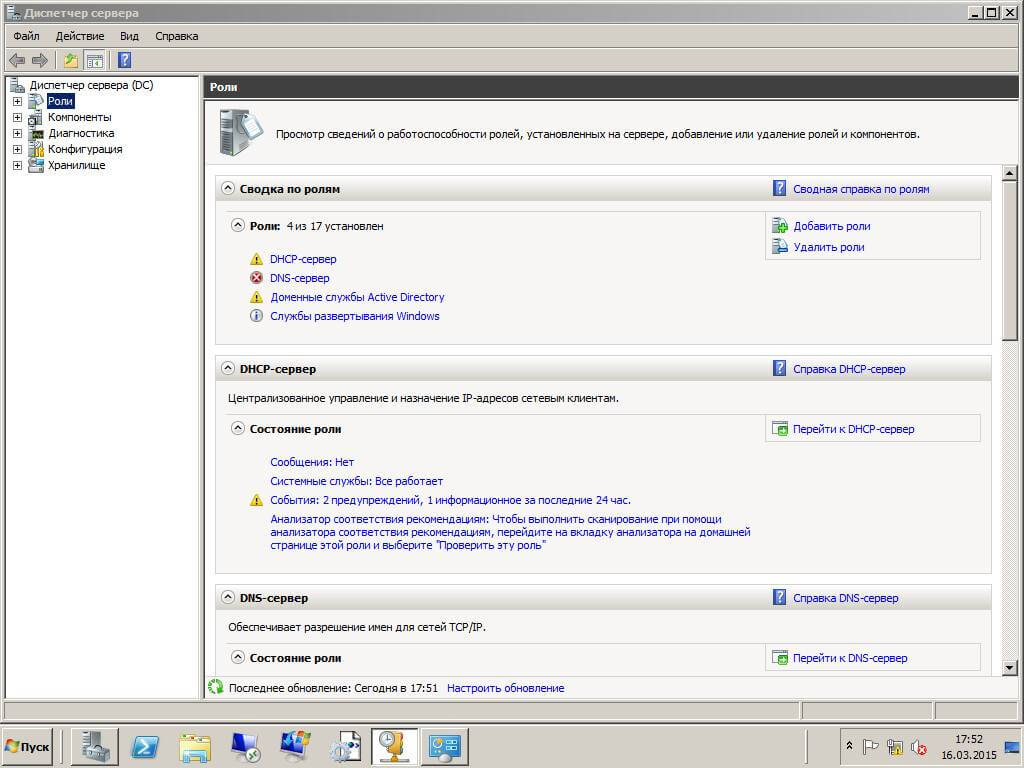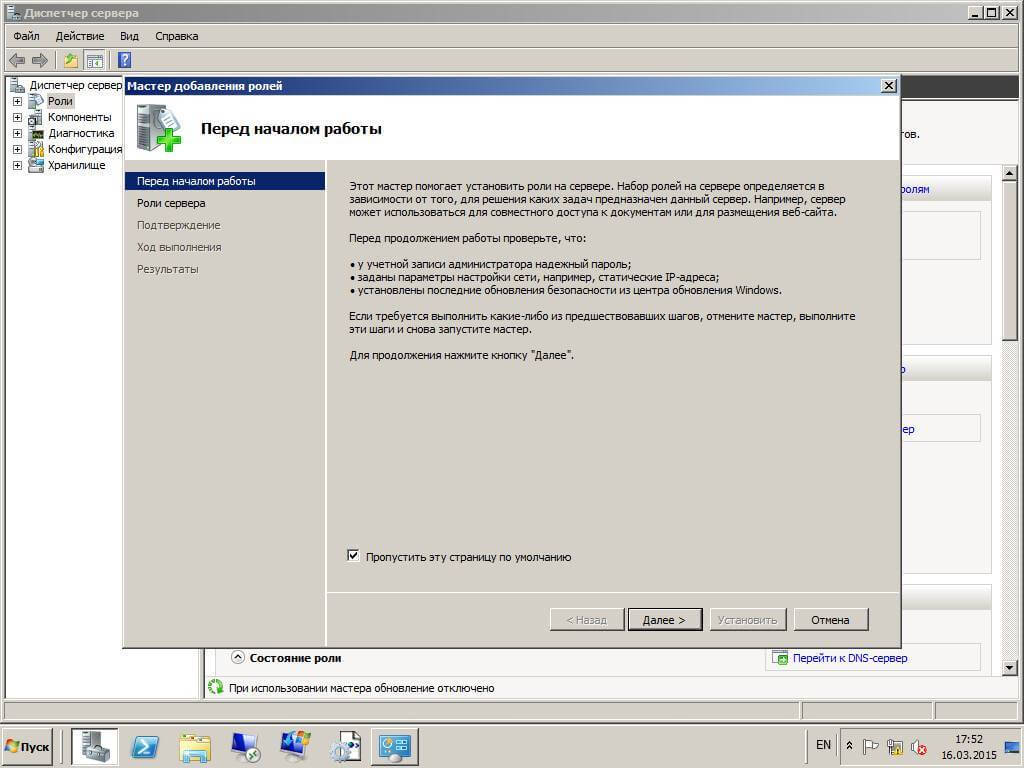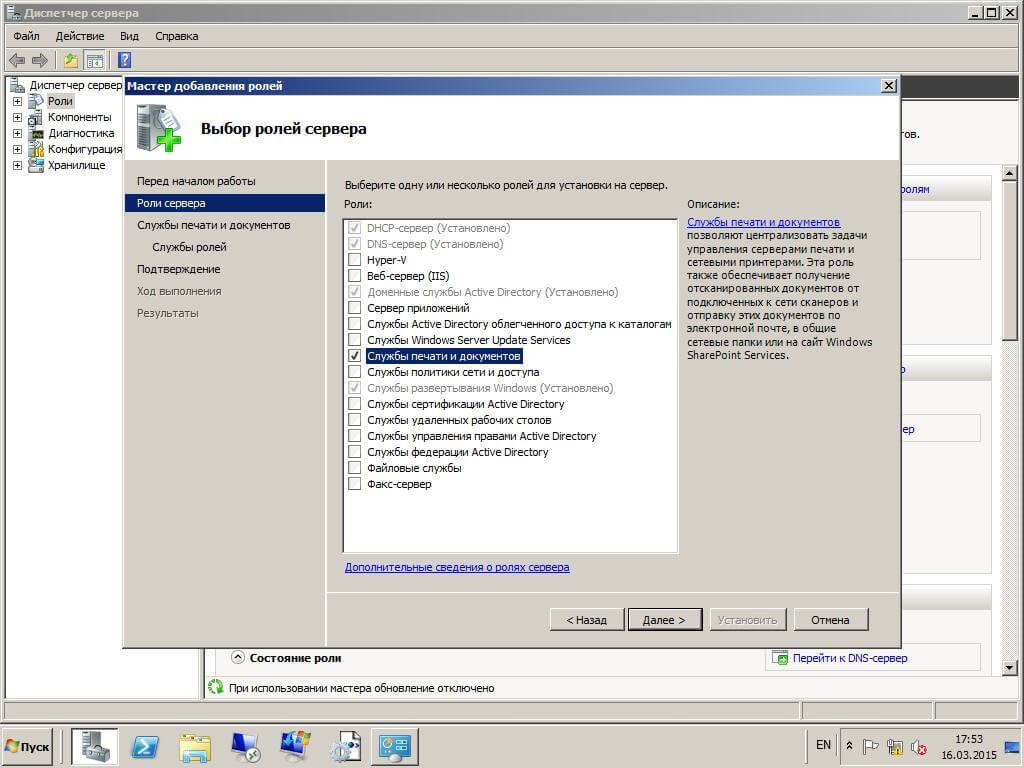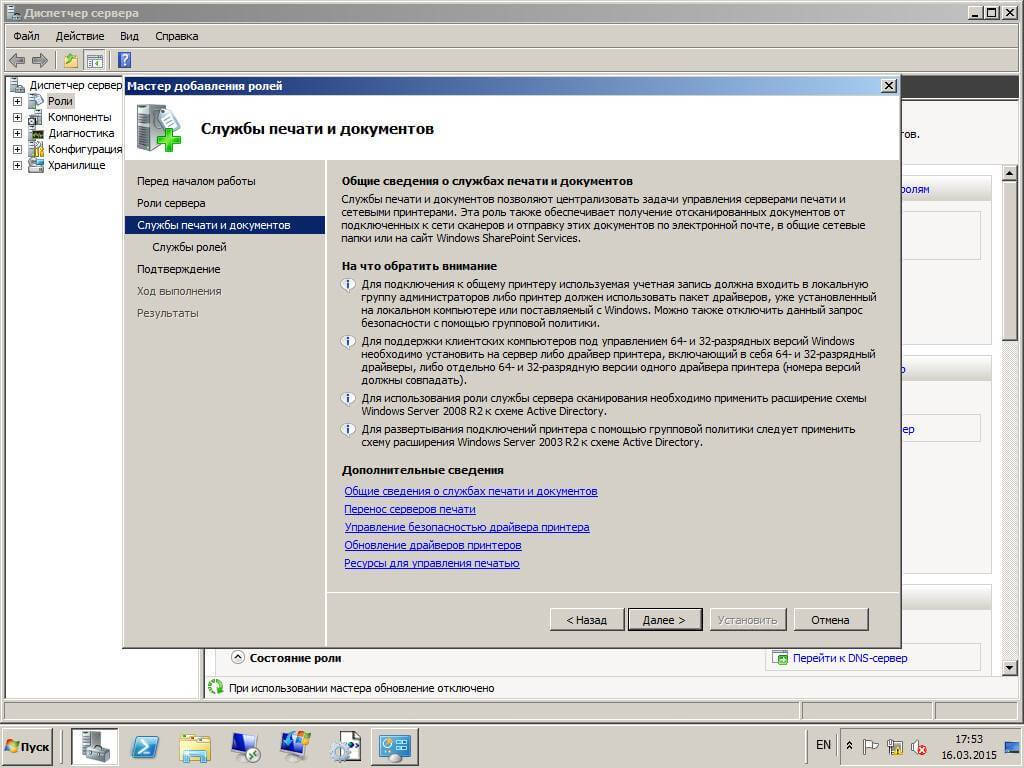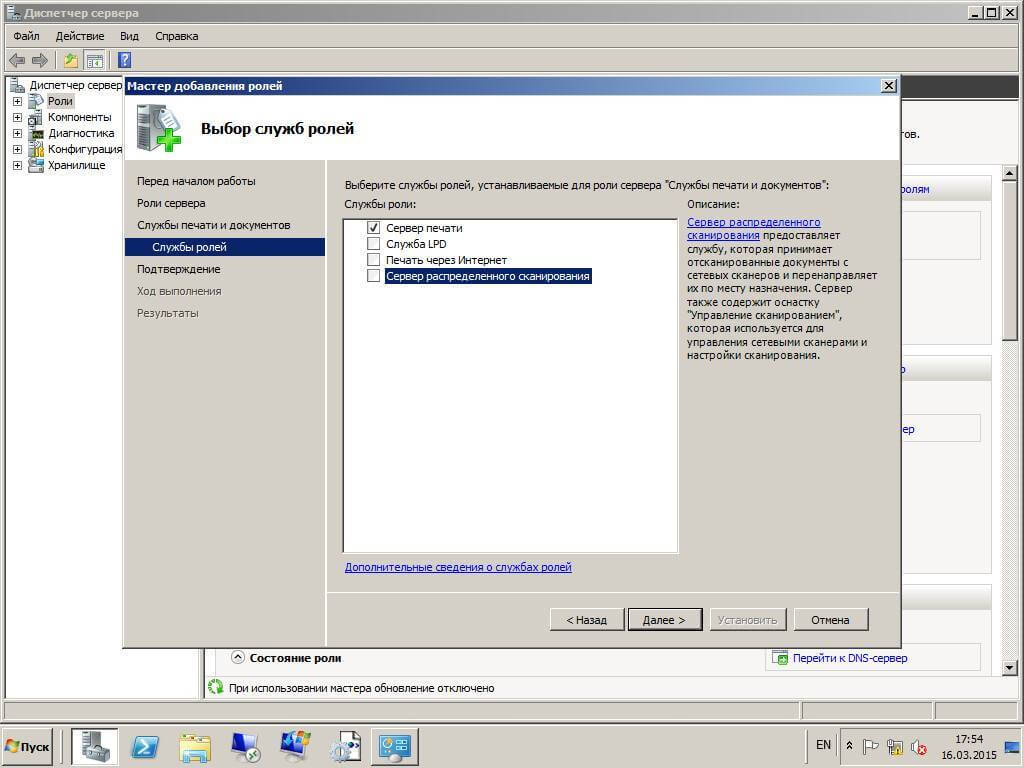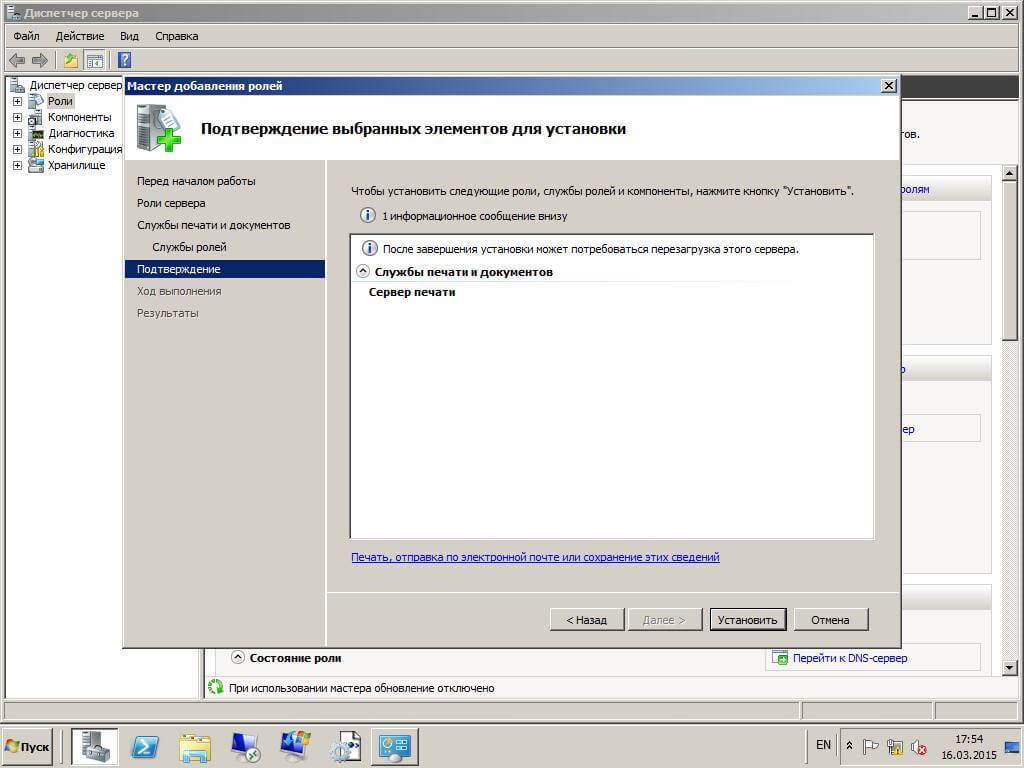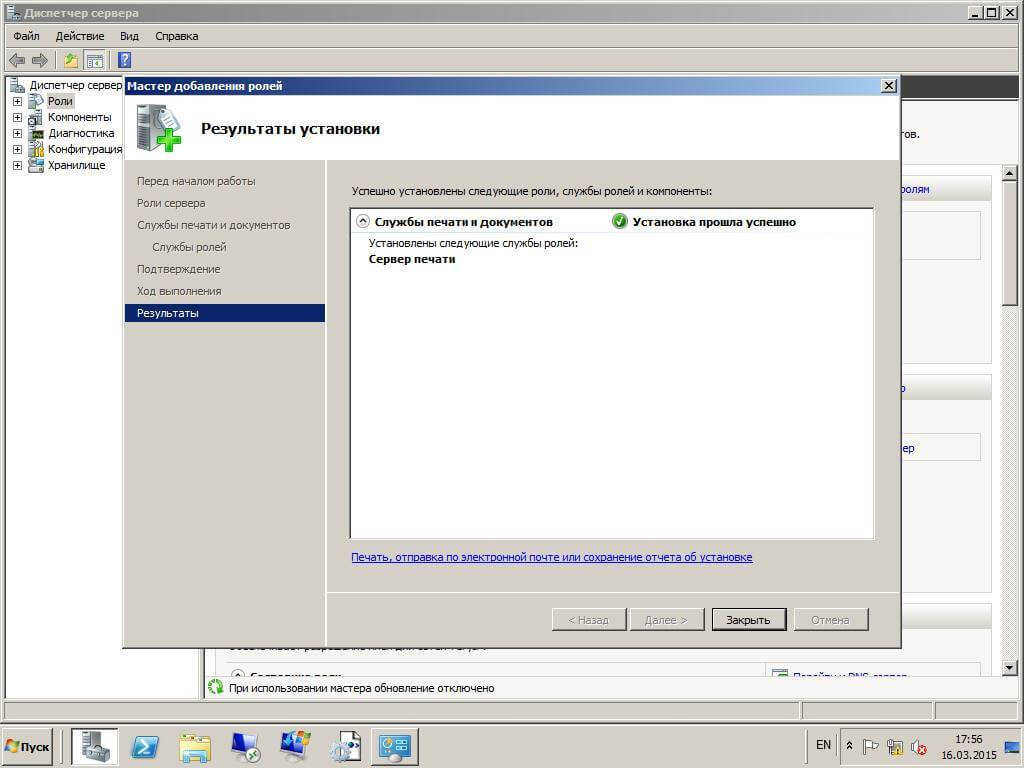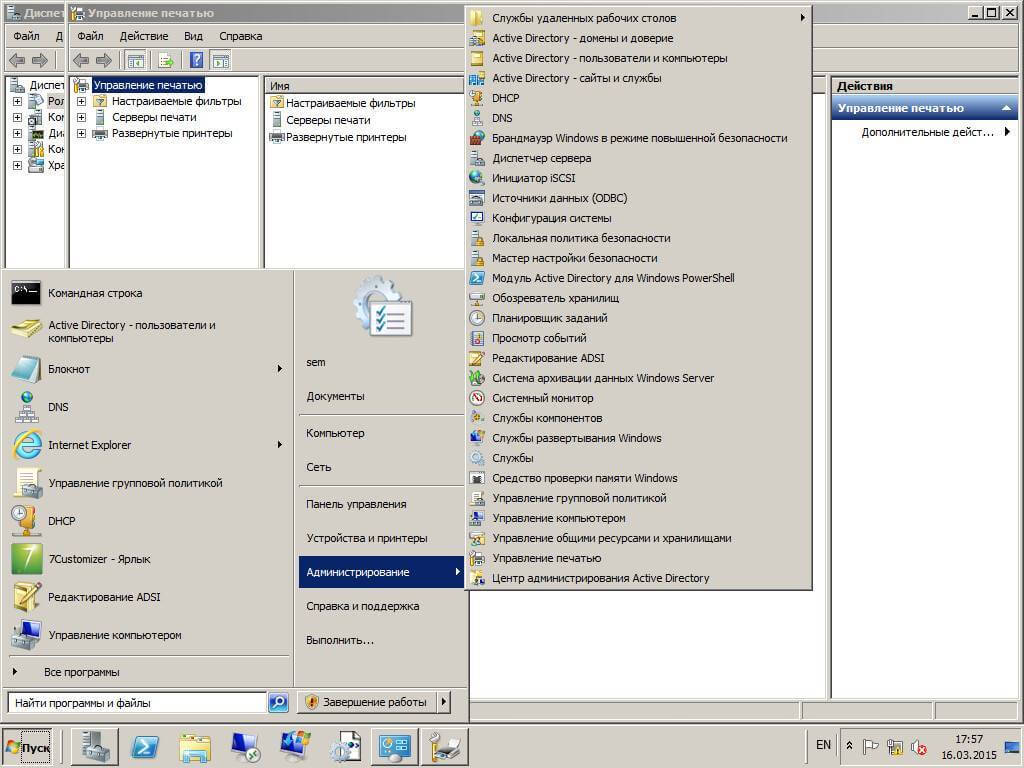Перезапуск службы печати в Windows
Перезапуск службы печати в Windows
перезапуск службы печати
Добрый день уважаемые читатели блога pyatilistnik.org, сегодня хочется рассказать о том как выполнить Перезапуск службы печати в Windows 7 — 10, а также в Windows Server 2008R2 — 2012R2, на английский манер данная служба называется print spooler. Для чего вам может потребоваться выполнить перезапуск службы печати, бывает та, что в какой-то момент принтер перестает печатать и его очередь печати просто забивается ли может такое возникнуть если клиент заходит на сервер терминалов, пытается печатать и чем-то тоже забивает спуллер, в данном случае и нужно произвести перезапуск службы. Ниже представлен рисунок изображающий диспетчер очереди печати, и в нем как вы может обратить внимание ошибка.
Перезапуск службы печати в Windows -01
Есть два способа перезапуска графический и через командную строку.
1. Как перезапустить службы печати Windows через оснастку службы
Перезапуск службы печати в Windows -02
Перезапуск службы печати в Windows -03
Перезапуск службы печати в Windows -04
либо нажимаем win+R и пишем services.msc и жмем enter. У вас откроется оснастка Службы.
Перезапуск службы печати в Windows -05
Находим нашу с вами службу, а именно Диспетчер печати, видим, что статус у нее сейчас Выполняется.
Перезапуск службы печати в Windows -06
Щелкаем правым кликом и из контекстного меню выбираем Перезапустить.
Перезапуск службы печати в Windows -07
Служба быстро перезапустится и ваш принтер начнет снова печатать.
Перезапуск службы печати в Windows -08
2. Как перезапустить службы печати Windows через консоль.
Открываем cmd через Пуск.
Перезапуск службы печати в Windows -09
Напомню запускать его нужно обязательно от имени администратора.
Перезапуск службы печати в Windows -10
И пишем в нем две волшебные команды
net stop spooler
В идеале вы может написать небольшой батник, который легко можно будет запустить. Кому лень вот ссылка на скачивание: Скачать Перезапуск службы печати. Так же советую вам обратить внимание на статью Постоянно вылетает диспетчер печати Имя сбойного модуля: zSDNT5UI.dll
Не удается запустить службу печати windows
Все с запуском и остановкой службы печати я вас ознакомил, теперь покажу, что делать если у вас не удается ее запустить. Откройте свойства службы и перейдите на вкладку Зависимости. Обратите внимание, что для того чтобы она работала, требуется выполнение службы HTTP-служба и если она не работает, то системе не удалось запустить службу диспетчер печати.
Чтобы этого избежать, откройте редактор реестра Windows и перейдите в ветку
Убедитесь, что там есть параметр Start и у него значение 3, если не такое, то меняйте его на тройку.
Так же вы можете запустить средство диагностики работы принтера в Windows и проверить его работу. Запускаете утилиту и жмете принтер.
Далее выбираете нужный принтер из списка и следуете указаниям мастера.
Как видите перезапускать запускать и устранять неполадки в службе печати Windows очень просто, если есть вопросы, то пишите их в комментариях.
Популярные Похожие записи:
26 Responses to Перезапуск службы печати в Windows
Создал себе батник перезапуска службы. Спасибо за помощь
Добрый день, всегда рад вам помочь
у меня каждый день начинается с перезапуска Диспечера печати, после того как поставил на ноут Вин 10. Как это исправить навсегда? Т.к. Ворд просто не открывается, пишет — Ожидание ответа принтера, который у меня сейчас и не подключен и виснет ворд.
попробуйте на сайте производителя вашего принтера, скачать и установить свежую версию драйверов, и обновите еще вашу Win10
Долгих лет тебе жизни, ХОРОШИЙ Человек.
Спасибо, добрый человек.
Доброе время суток.
Как правильно запустить утилиту Printerdiagnostic10.diagcab:
При запуске средства устранения неполадок произошла следующая ошибка:
Произошла непредвиденная ошибка. Работа мастера диагностики приостановлена.
Сведения об ошибке:
ИД пакета: Неизвестно
Путь: Неизвестно
Код ошибки: 0х803С010А
Источник: Файл конфигурации
Пользователь: Admin-ПК \Admin
Контекст: С повышенными правами
от души, все просто прекрасно работает и за батник отдельно, с ним все быстро и четко
щиро дякую за допомогу. тільки на вашому сайті знайшла вирішення проблеми.
Доброго времени суток. Может подскажите, как перезапустить печать на виртуальном принтере гугл? В задании на печать висят документы и стоит ошибка.
Не совсем понял, что за принтер, но как понимаю, это софтовый виртуальный принтер от какой-то программы, по типу сохранить в файл, можете либо скрин прислать, либо подробную ошибку.
Здравствуйте! Иногда возникает такая проблема с принтерами — не печатают из некоторых приложений. Обыскал весь интернет ничего не нашел, в чем может быть причина?
А, что за модели принтеров у вас, какие приложения?
ребят подскажите пожалуйста как мне убрать команду ctrl-p enter хочу чтобы автоматический печатало без команды
ты мозг! спасибо чувак!
Windows 10 корпоративная? HP Ink Tank Wireless 419. Что только не делал, служба поддержки НР сдалась. Драйвер установлен, принтер видим, установлен как главный, сканирует и через провод и в режиме DIRECT. Но не печатает ни из каких приложений, выдаёт следующее: Не удается отобразить страницу XML До этого был принтер EPSON, проблем не было.
Не удается просмотреть ввод XML с использованием списка стилей XSL. Исправьте ошибку и затем нажмите кнопку «Обновить» или повторите попытку позднее.
Ваше средство устранения неполадок тоже не помогло. Из Windows 10 Home c ноутбука и Windows 7 другого компьютера печает без проблем. Все ваши советы воплотил, безрезультатно.
А можете сделать две вещи. 1. Скриншот. 2. Это выгрузить логи из просмотра событий на том компьютере, где вы производите печать.
большое спасибо, что действительно помогли мне. Спасибо
А у меня такая проблема возникла — многофункциональный принтер HP Deskjet F380, состояние хорошее. Недавно переустановил Windows 7-64 SP-1 — сначала принтер работал нормально, т.е. штатно, но вот вчера при попытке напечатать фото из программы Фотошоп перестал корректно работать предварительный просмотр печати. Я всегда печатаю с предварительным просмотром, но вчера окно предварительного просмотра стало открываться пустым, т.е. само изображение в нем отсутствует — чистый лист. При этом печать проходит без нареканий. Переустановка драйверов ничего не дала — драйверы самые последние с офсайта. Сегодня установил драйвер из самой Windows, т.е. без сопутствующих программулек — эффект тот же — окно предварительного просмотра открывается без изображения печатаемого объекта, но печатает нормально… Но это очень неудобно, т.к. непонятно, где будет располагаться на листе печатаемый объект.
А вот вопрос если взять любую другую программу, например просмотр PDF или из офисного комплекта, там предпросмотр так же не работает корректно?
спасибо за совет «перезапустить» — прежние варианты из других источников — типа остановить службу, почистить папку Printers из System32 , и снова запустить — ничего не менялось, так и висло по 1 ненапечатанному в каждом принтере. После идеи «перезапустить» оба Canon — малый LBP6020, и крупный (трехэтажный со сканером) успешно участвуют в рабочем процессе. Спасибо за совет!
Как установить сервер печати в Windows Server 2008R2
Как установить сервер печати в Windows Server 2008R2
Как установить сервер печати в Windows Server 2008R2
Всем привет, сегодня расскажу как установить сервер печати в Windows Server 2008R2. В простонародье принт сервер, то есть сервер который обрабатывает запросы на печать от пользователей.
Открываем диспетчер сервера и выбираем сверху в углу Добавить роли.
Как установить сервер печати в Windows Server 2008R2-01
Как установить сервер печати в Windows Server 2008R2-02
Выбираем служба печати и документов
Как установить сервер печати в Windows Server 2008R2-03
на следующем шаге знакомимся с описанием роли принт сервер и жмем далее
Как установить сервер печати в Windows Server 2008R2-04
Оставляем только галку сервер печати
Как установить сервер печати в Windows Server 2008R2-05
Как установить сервер печати в Windows Server 2008R2-06
после успешной установки жмем закрыть
Как установить сервер печати в Windows Server 2008R2-07
Далее открываем пуск-Администрирование-Управление печатью
Как установить сервер печати в Windows Server 2008R2-08
и перед нами откроется оснастка в которой производится настройка сервера печати, в следующей статье мы это с вами и разберем. Вот так вот просто установить сервер печати в Windows Server 2008R2.
Популярные Похожие записи:
6 Responses to Как установить сервер печати в Windows Server 2008R2
Иван, доброго дня! Спасибо за материал. Как Вы думаете где должен находится сервер печати? Контроллер домена для этого я так понимаю плохо подходит, но несколько сетевых принтеров на нем можно разместить, а если их штук 20?
и еще дурацкий вопрос. Почему некоторые МФУ, в основном kyocera, отображаются в сетевом окружении домена? Дело в том что из-за этого долго открывается «Сеть» со списком компьютеров. Мне они там по идее не нужны. МФУ HP вот там почему не светятся.
Видимо у них настройка есть, посмотрите в веб интерфейсе разделы сеть
нет, контроллер домена в практике Microsoft, для этого очень подходит, так как чаще всего эти роли не до нагружены по ресурсам.
Иван, в этом случае на контроллер приходится ставить кучу разномастных драйверов от принтеров. Разве это хорошо?
Еще раз повторюсь, в утопической системе, один сервер, одна роль, но мы живем к сожалению не в ней, и с точки зрения утилизации ресурсов и лицензий, Microsoft предлагает рабочие результаты, драйвера не приводящие к синим экранам, ни коем образом не повлияют на работу контроллера в худшую сторону.
Настройка серверов печати
Мы в этой статье мы пошагово научимся производить настройку сервера печати в Windows Server 2008.
Итак, чтобы настроить сервер как сервер печати, добавьте роль Службы печати (Print Services) и настройте одну или несколько из перечисленных ниже служб роли:
• Сервер печати (Print Server) Настраивает сервер как сервер печати и устанавливает консоль Управление печатью (Print Management) для управления несколькими принтерами и серверами печати, для переноса принтеров на другие серверы печати и обратно, а также для управления заданиями печати.
• Служба LPD (LPD Service) Позволяет компьютерам на базе UNIX и другим компьютерам использовать службу LPR для печати на общих принтерах сервера.
• Печать через Интернет (Internet Printing) Создает веб-сайт, посредством которого авторизованные пользователи могут управлять заданиями на печать. Кроме того, позволяет пользователям, у которых установлен клиент печати через Интернет, печатать на общих принтерах сервера при помощи протокола IPP. Стандартный Интернет-адрес для службы печати через Интернет-http://ИмяСервера/Printers, где ИмяСервера – имя реального внутреннего или внешнего сервера, например, http://PrintServer15/Printers или http://mew.cpandl.com/Printers.
Чтобы добавить роль Службы печати (Print Services) на сервер, выполните следующие действия:
1. В консоли Диспетчер сервера (Server Manager) выберите узел Роли (Roles) и щелкните ссылку Добавить роли (Add Roles). Откроется Мастер добавления ролей (Add Roles Wizard). Если работа мастера начинается со страницы Перед началом работы (Before You Begin), ознакомьтесь с вводным текстом и щелкните Далее (Next).
2. На странице Выбор ролей сервера (Select Server Roles) выберите Службы печати (Print Services) и два раза щелкните Далее (Next).
3. На странице Выбор служб ролей (Select Role Services) задайте установку одной или нескольких служб. Для обеспечения функциональной совместимости с UNIX обязательно добавьте службу Служба LPD (LPD Service). Щелкните Далее (Next).
4. При установке службы Печать через Интернет (Internet Printing) следует также установить роль Веб-сервер (IIS) (Web Server (IIS)) и компонент Служба активации процессов Windows (Windows Process Activation Service). Подтвердите их установку, и у вас появится возможность добавить другие службы для роли Веб-сервер (IIS) (Web Server (IIS)).
5. Щелкните Далее (Next). На экране появится страница Подтвердите выбранные элементы (Confirm Installation Options). Щелкните Установить (Install). Когда мастер завершит установку сервера и выбранных вами функций, на экране появится страница Результаты установки (Installation Results). Убедитесь, что все этапы установки завершились успешно.